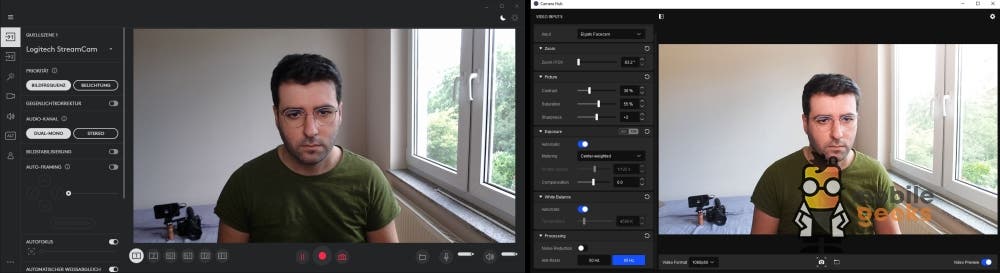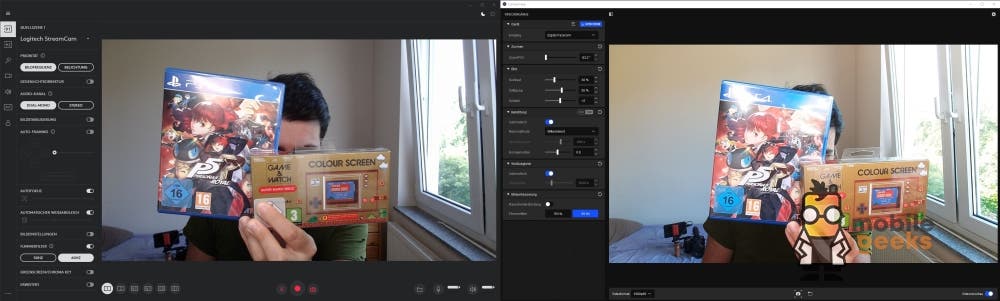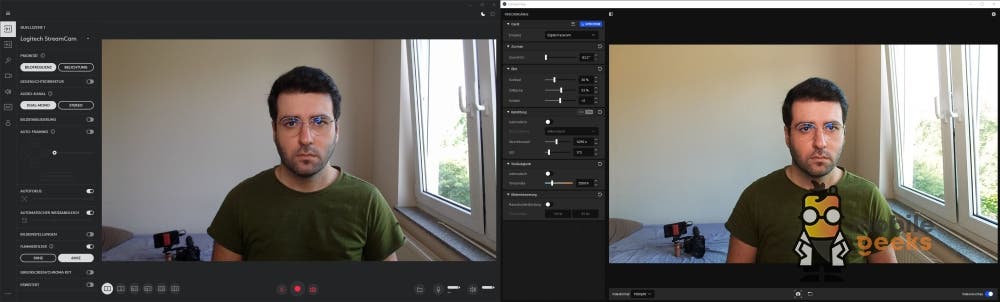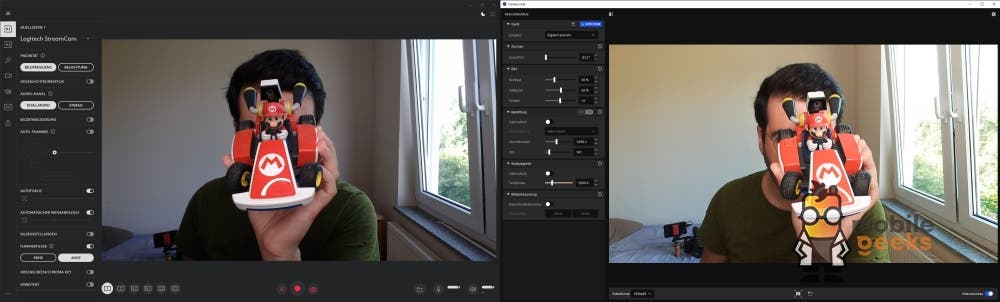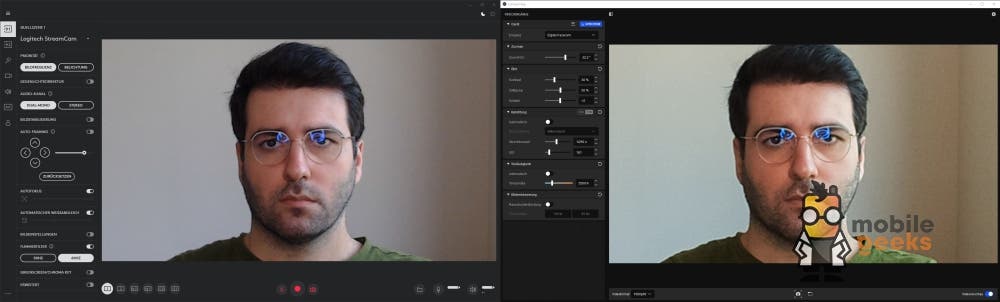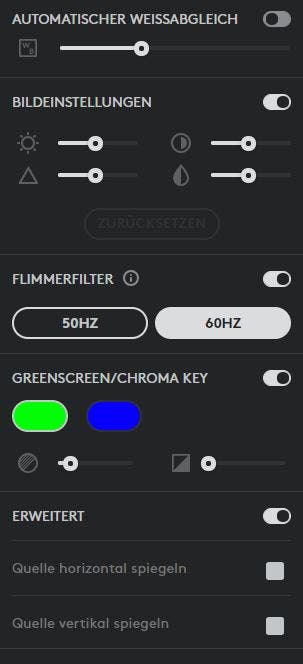Elgato Facecam – Design
Ich würde behaupten, dass das optische Design einer Webcam generell nicht besonders wichtig ist, sondern eher das funktionale Design, dennoch erfreue ich mich immer sehr daran, wenn ein Produkt auch optisch etwas her macht. Die Elgato Facecam sieht auf seine Art zwar gut aus, aber im Großen und Ganzen ist sie im fertigen Setup recht unauffällig, weshalb ich die Beauty-Fotos lieber im Garten gemacht habe. Überdurchschnittlich groß ist es aber, was mitunter am sehr großen Sensor liegt. Auch hilft die Größe dabei eine vernünftige Abkühlung zu gewährleisten. Trotz der Größe ist sie aber super leicht, da die Elgato Facecam außen vollständig aus Kunststoff besteht.
Besonders gut gefällt mir an der Elgato Facecam die Sensorabdeckung. Das ist etwas, was mir etwa bei der Logitech Streamcam z.B. fehlt. Ein Grund, warum ich die Kamera für jedes Meeting neu positioniere und nach jedem Meeting oder Stream wieder von mir abwende. Das muss ich hier nicht, da ich den Sensor einfach abdecken kann. Ein kleiner Vorteil wie ich finde ist, dass die Elgato Facecam auch kein Mikrofon hat. Neben dem Punkt der Sicherheit für den einen oder anderen, ist das auch insofern sinnvoll, da jeder professionelle Anwender, Streamer etc. meist sowieso ein deutlich besseres externes Mikrofon oder Kopfhörer benutzt. Ich z.B. habe 13 Profi-Mikrofone zuhause, aber da bin ich eine Ausnahme. Der normale Konsument, Student oder Home Office Neueinsteiger wird der Einfachheit halber dennoch das interne Mikrofon verwenden, aber das ist natürlich nicht die Zielgruppe von Elgato und der Elgato Facecam. Daher nur ein Hinweis ohne Punktabzug.
Hinten haben wir einen USB 3.0 Anschluss im USB-Type C Format. Zum einen finde ich es super, dass hier auf USB-C gesetzt wird und das auch mit 3.0 für schnellere Datenübertragung. Auch finde ich toll, dass das Kabel abnehmbar und nicht fest ist, was die Installation in manchen Setups erheblich vereinfacht. Weniger gut gefällt mir jedoch, dass das andere Ende ein USB-Typ A Anschluss ist. Bzw. kann man das gerne machen, aber schön wäre es noch einen passenden USB-Typ C Adapter beizulegen. Mein Laptop hat nur USB-C, mein PC hat beides, aber an USB-A sind andere wichtige Geräte angeschlossen, sodass nur USB-C frei ist. Ein Problem war es deshalb, da im Gerätemanager das Gerät als „Bitte an USB 3.0 anschließen“ erkannt wird und entsprechend an 2er Schnittstellen nicht funktioniert. Auch meine USB-C Adapter wurden nicht anerkannt, weshalb ich speziell welche kaufen musste. Woran das liegt erkläre ich gleich nochmal.
Unten haben wir die Halterung für das Display. Damit kann man es auch sogar auf ziemlich breiten Monitoren platzieren. Dieses erlaubt es die Kamera zu drehen und nach vorne und hinten neigen. Leider jedoch nicht seitlich, was manchmal zur Korrektur hilfreich sein kann, aber im Normalfall nicht unbedingt nötig ist. Die Halterung kann man ansonsten auch abnehmen und etwa einen Kugelkopf an das Gewinde schrauben, bzw. die Elgato Facecam direkt an ein Stativ. Möglichkeiten zur Platzierung hat man dadurch viele. Ich schraube meine Kameras z.B. gerne an mein Ringlicht.
Elgato Facecam – Software und Kamera
Den eigentlichen Mehrwert soll bei der Elgato Facecam die Software bringen. Diese ist bei Elgato meist richtig gut und bietet einem oft das, was man sich bei anderen Herstellern wünscht. Das ist hier mit dem Elgato Camera Hub nicht anders. Besonders toll ist hier nämlich, dass man sehr viel manuell einstellen kann. Kontrast, Sättigung, Schärfe, Verschlusszeit, Iso, Farbtemperatur etc. zwar würde ich mir noch eine bessere Farbkorrektur wünschen, aber auch so ist das schon deutlich mehr, als man bei (fast) jeder anderen Webcam einstellen kann. Dabei kann man die getroffenen Einstellungen direkt auf dem Gerät speichern, sodass man auch auf andere Geräte und Setups wechseln kann ohne die Software nochmal einzurichten. Das alles ist insofern toll, da über die Software unkomprimiert bis zu 1080p, 60 FPS ausgegeben wird für maximale Qualität und Nachbearbeitungsmöglichkeiten. Deshalb funktioniert die Kamera auch nur via USB 3.0. Leider auch bei niedrigeren FPS bzw. Auflösungen, was bei anderen Kameras der Fall ist. USB 2.0 funktioniert hier leider gar nicht nicht. Das habe ich bereits mit mehreren Geräten probiert.
Alles was ich im letzten Absatz geschrieben habe, ist jedoch nur in der Theorie gut. Denn damit das Ganze auch die volle Wirkung zeigt, muss die Kamera dafür auch gut sein. Leider trifft der eingebaute Sony Sensor nicht meine Erwartungen. Ich bin ein großer Elgato Fan und nutze täglich aktiv viele Produkte, aber die Kamera konnte mich nicht ganz überzeugen. Warum das so ist und welche Erwartungen ich hatte erzähle ich am Ende des Abschnittes.
Um zu verdeutlichen was ich meine, habe ich nebeneinander sowohl die Logitech Streamcam als auch die Elgato Facecam angeschlossen und Screenshots gemacht. Anhand dieser erkläre ich, wo es hier Verbesserungspotential gibt.
Links Logitech Streamcam – Rechts Elgato Facecam
Beides auf automatischen Einstellungen, Ringlicht an
Bei den oberen Beiden Bildern ist das Ringlicht aktiv und beide Kameras sind auf Automatik eingestellt. Die Logitech Streamcam gibt natürliche Farben wieder, zeigt gute Details zeigt und kommt mit einen leichten Bokeh Effekt nach hinten hin daher, was auch automatisch einen qualitativ besseren Eindruck verschafft. Die Elgato Facecam neigt in jedem Szenario dazu überzubelichten. Es gehen dabei Details verloren und auch Farben sind nicht ganz akkurat. Wie man besonders im Bild darunter sieht.
Links Logitech Streamcam – Rechts Elgato Facecam
Logitech auf Auto, Elgato manuell so gut es geht angepasst, Ringlicht an
Hier habe ich bei der Logitech nichts verändert. Bei der Elgato Facecam wie empfohlen bzw. vorgesehen alles manuell angeglichen, so gut es geht. Prinzipiell ist das Bild der Facecam ja nicht schlecht, jedoch ist es wirklich schwierig bzw. nicht ganz möglich ohne ein weiteres Farbkorrekturfeature die richtigen Farben einzustellen. Die Farben neigen leicht ins gelbliche und leider reicht das Einstellen des Weißabgleiches bzw. der Farbtemperatur nicht, hier richtig einzustellen. Selbst wenn ich um 100 runtergehe, also quasi einen Schritt runter, macht das Bild einen deutlichen Umschwung von gelblich zu blaulich. Mit der richitgen Farbe hat das erstmal nichts zutun. Natürlich könnte man via Premiere Pro oder OBS Filter das Bild etwas korrigieren, aber eigentlich möchte man das ja nicht. Auch sieht man hier aber, dass wenn man etwas zu nah kommt, Details verloren gehen.
Ein wenig besser sieht man es im digital gezoomten Zustand. Näher komme ich an die echten Farben nicht heran.
Die Elgato Facecam kommt mit einem fixierten Fokus um einen größeren Bereich abzudecken ohne das der Fokus verloren geht. Ein klassischer Autofokus wäre jedoch wie ich finde die bessere Wahl gewesen, denn allzu Nah kommt man nicht an die Kamera heran ohne dass das das Bild unscharf wird. Die Kamera ist sich auch etwas unsicher, da kein Gesicht im Bild ist und steigert die Belichtung sehr stark. Im Bild darüber mit Mario im manuellen Zustand sieht es aber nicht besser aus, aber ich wollte zeigen, was der automatische Modus daraus macht. Falls man mal etwas aus der nähe zeigen will, ist die Elgato Facecam z.B. als Zweitkamera etwas ungeeignet. Aufgrund des größeren Sichtwinkels passt zwar mehr ins Bild, aber man sollte dem Sensor nicht zu nah kommen. Bei der Logitech kann der Sensor praktisch Macrovideos aufnehmen, wenn man den Fokus anpasst. Der Oberkörper von Ryu ist 3,2 cm hoch. Gleichzeitig haben wir einen schönen Bokeh Effekt nach hinten, der nicht digital, sondern vom Sensor kommt.
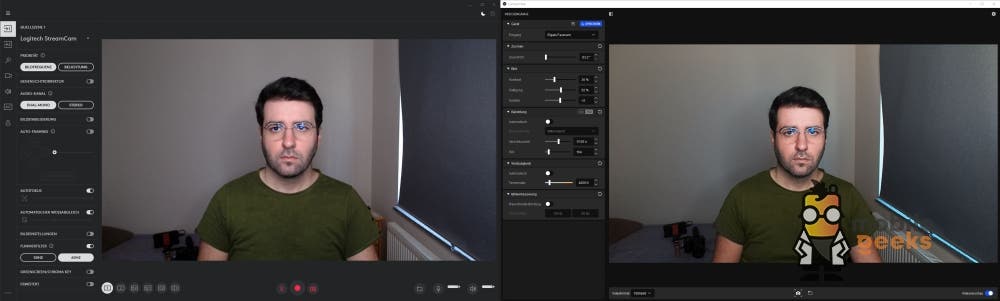
Ringlicht an, Raum dunkel
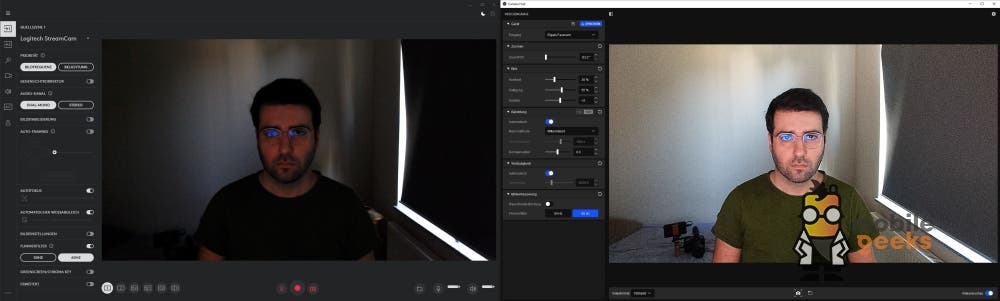
Beides auf Automatik
Ringlicht aus, Raum dunkel
Als letztes zeige ich nochmal, wie es im dunkeln aussieht. Bei vernünftiger Beleuchtung schlagen sich beide Geräte gut. Die Elgato Facecam nimmt etwas weniger Details auf und die vorab genannten Farbunterschiede sind erkennbar. Nur bei Dunkelheit ohne Beleuchtung hat die Elgato Facecam die Nase vorne. Das liegt daran, dass der Sensor auch in Sicherheitskameras verwendet wird.
Elgato Facecam – Zuviel erwartet?
Warum zeige ich das alles, bzw. vergleiche ich hier? Ich habe mit der Elgato Facecam ein Produkt erwartet, was endlich Schwung in den Webcam-Markt bringt. Denn viel hat sich hier seit Ewigkeiten nicht getan und Elgato ist die Qualitätsmarke, wenn es um Streamingprodukte geht. Die Elgato Facecam kostet rund 199 Euro. Mittlerweile bekommt man Smartphones für diesen Preis, die nicht nur deutlich bessere Videos aufnehmen können, sondern dazu noch 1000 andere Sachen. Entsprechend erwartet man von einem Produkt, was nur die eine Sache kann (und sogar deswegen auf ein Mikrofon verzichtet) natürlich mehr. Die Logitech Streamcam kostet dagegen aktuell nur 99 Euro. Ersteres wirkt wie eine klassische Webcam mit mehr Einstellungsmöglichkeiten, letzteres wie eine Webcam mit optischen DSLR bzw. Systemkamera-Eigenschaften. Hier stellt sich die Frage, ob so akkurat, wie die Streamcam ist, die Facecam sich überhaupt lohnt, da sie auch im Elgato Ecosystem keinen besonderen Bonus bringt. Das mit den mehr Einstellungsmöglichkeiten stimmt auch nicht ganz, denn fast genau dieselben Einstellungen lassen sich auch bei der Logitech einstellen: Weißabgleich, Farbtemperatur, Kontrast, Helligkeit, Schärfe und mehr. Jedoch musste ich nie auf manuell umstellen.
Wie bereits erwähnt liebe ich Elgato Produkte und könnte mein ganzes Haus damit ausstatten. Bei der Elgato Facecam bin ich aber leider nicht ganz so glücklich mit und trotz riesiger Vorfreude. Ein Grund, warum ich mit dem Test noch einige Updates abgewartet habe, da Kameraqualität viel mit Software zutun hat. Das kennt man ja schon seit vielen Jahren von Herstellern wie Google mit dem Google Pixel, Huawei oder Honor, die teilweise schlechte oder veraltete Sensoren mit Software zu Kamerakönigen gemacht haben.
Entsprechend mache ich mir große Hoffnungen, dass hier irgendwann ein größeres Update kommt, was den Automatikmodus verbessert, aber auch weitere Möglichkeiten bietet, die Farben vernünftig anzupassen. Denn es ist ein vielversprechendes Produkt, aber bisher mit Blick auf den restlichen Markt unabhängig von Preis nur überdurchschnittlich. Ansonsten setze ich alle meine Hoffnungen auf eine Elgato Facecam 2. Natürlich könnte ich mir eine 5 Jahre alte Sony DSC-WX500 Kompaktkamera oder ähnliches über den Monitor packen, aber das möchte man im Idealfall eigentlich nicht.
Noch ein letzter wichtiger Hinweis: Schaut euch gerne auch andere Reviews an. Achtet aber darauf, ob die Kamera plötzlich den Fokus wechselt, was sie nicht tun sollte, oder einen Tiefenschärfeeffekt aufweist, was auch nicht sein sollte. Achtet auch darauf, dass wenn gesagt wird: Kamera XYZ ist schlechter, weniger genau etc. was in einem früheren Review speziell zu diesem Produkt gesagt wurde und wie das Bild damals aussah. In 80% der Fälle wird euch ein Muster auffallen. Etwa die Kamera XYZ die vorher so Farbgenau wie die Sony war, jetzt aber plötzlich alles Gelb anzeigt… Das gilt nicht nur hier, sondern für alle möglichen Produktreviews.
Elgato Facecam – Preis und Verfügbarkeit
Die Elgato Facecam ist bereits quasi fast überall online verfügbar und kostet 199 Euro. Ob es den Preis wert ist? Schwierig. 149 oder besser 99 Euro wäre hier preislich kompetitiver gewesen und zumindest dem normalen Nutzer würde ich eher andere Alternativen empfehlen.